Лучшие бесплатные программы для записи CD и DVD дисков
В последнее время запись CD/DVD дисков стала не совсем актуальным явлением, потому что сейчас оптические диски заменяются другими носителями информации. Тем не менее, пока еще довольно много пользователей имеют компьютеры, оснащенные дисководом — приводом для оптических дисков.
Наличие привода CD/DVD на ПК подразумевает не только воспроизведение содержимого дисков, но и самостоятельное создание подобных носителей информации, например, запись фильма, музыки, видео, слайд-шоу, пользовательских данных, или выполнение других подобных операций.
Для совершения тех или иных действий необходима программа для записи DVD или CD. Приложение выполняет прожиг DVD, CD или Blu-ray дисков, записывая на болванку определенный тип информации по выбору пользователя.
Прожиг CD/DVD/Blu-ray оптических дисков выполняют специализированные программы. Некоторое программное обеспечение является платным, а другие приложения — бесплатны.
В этом обзоре собраны лучшие бесплатные программы для записи DVD-дисков, обладающие универсальными функциями, позволяющими выполнять различные задачи. Платные приложения в этом руководстве не рассматривались.
Nero Free скачать бесплатно русская версия
Nero Free — легкая в управлении и стандартная по своему функционалу бесплатная версия всеми известного пакета программ для работы с дисковыми носителями.
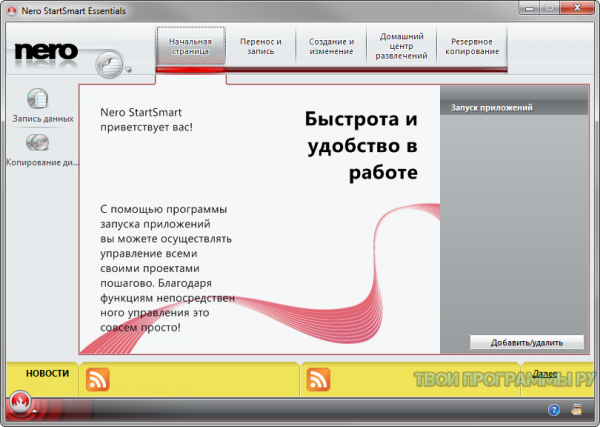
Чтобы без проблем пользоваться представленным софтом, необходимо удалить предыдущие версии и произвести очистку реестра. Тогда скачать бесплатно Nero Free и установить будет легко. Хоть утилита и не создает DVD-video и ISO-образы, она вполне удовлетворит потребности пользователя, которому нужно записать данные на диск, скопировать или очистить.
Ashampoo Burning Studio Free
Бесплатный вариант софта Ashampoo Burning Studio, представляющего собой достойную замену Nero. Это быстрый, удобный и простой в освоении инструмент для записи компакт-дисков с данными, позволяющий легко создавать и записывать резервные копии, конвертировать или создавать Audio CD, видео на DVD, Blu-ray, работать с образами независимо от пользовательских навыков. Информацию с перезаписываемых дисков RW можно удалять или обновлять.
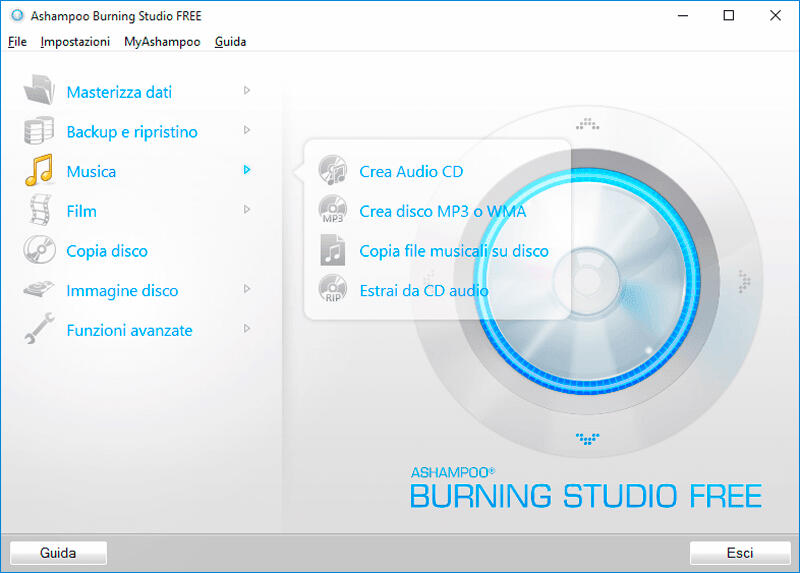
Burning Studio Free прекрасно подходит для записи музыки на диск. Среди её возможностей – извлечение треков с CD-носителей с распознаванием композиций, поддержка MP3, WMA и WAV в качестве форматов сохранения данных, а также запись многочасовой музыки на один диск с нормализацией громкости. Инструментами софта можно записать HD и Full HD, создать Video CD или Super Video CD, и, конечно, скопировать диск. Возможно резервное копирование любых данных и с внешних носителей, в том числе USB-флешки, копии также можно защитить паролем, а в случае большого объёма информации, не помещающейся на диск, применяется распределение между томами. Единственное упущение – не предусмотрена запись загрузочных носителей.
Есть и платная версия Burning Studio, предлагающая расширенный функционал для профессионального использования.
Запись музыки средствами Windows
Первым способом мы узнаем как записать музыку на диск стандартными средствами Windows.
Включаем наш компьютер, вставляем чистый диск в привод, он должен быть свободен на все 100% и идем в мой компьютер.
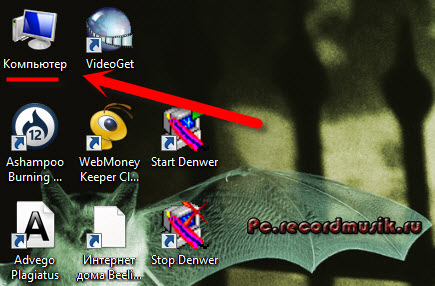
Заходим на этот чистый диск.
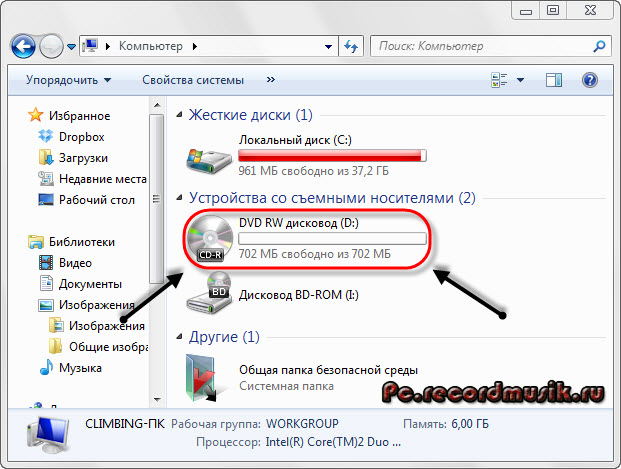
Появляется окно Как планируете записать этот диск.
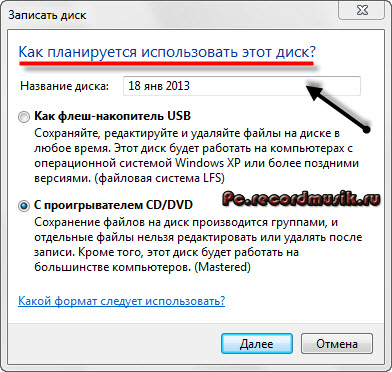
Придумываем название нашего диска (например Моя музыка).
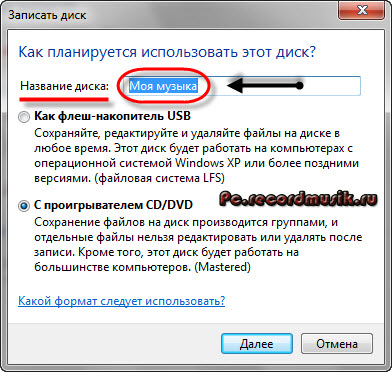
Выбираем как планируете использовать это диск.
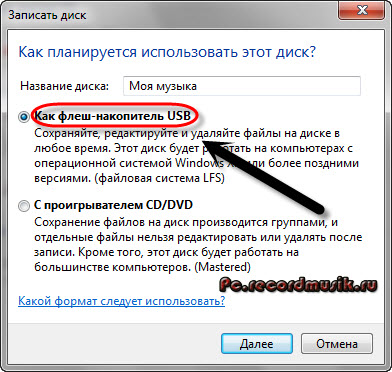
Лично я этим способом пользуюсь редко и всегда выбираю С проигрывателем CD/DVD.
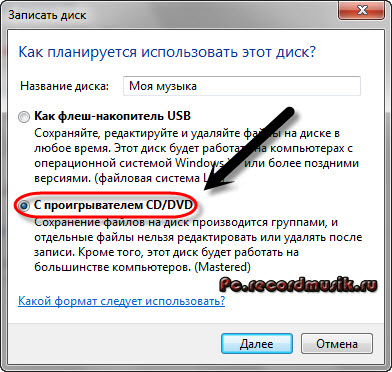
Так же можно нажать на синий текст Какой формат следует использовать?
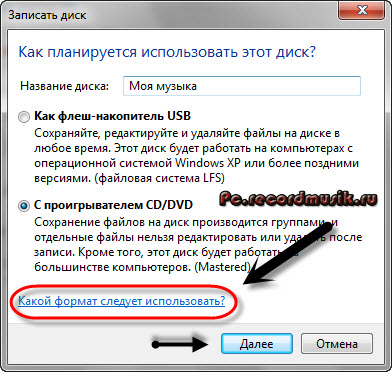
Если у вас возникли вопросы и трудности, то можете воспользоваться этой подсказкой и нажимаем Далее.
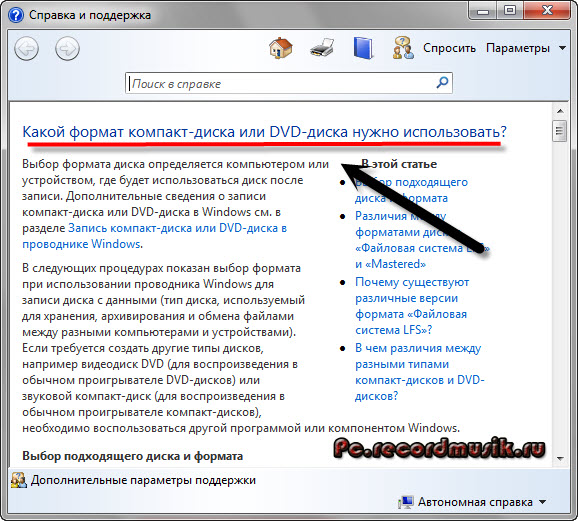
Вставляем или перетаскиваем на него нужные файлы музыка, фото, видео и так далее.
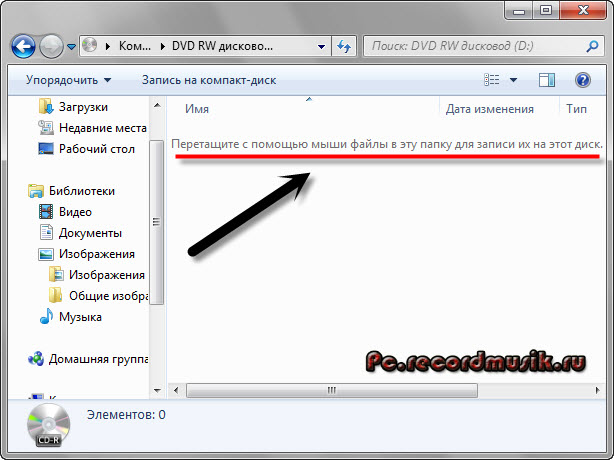
Добавленные нами файлы будут прозрачные — означает что они готовы к записи, но еще не записаны.
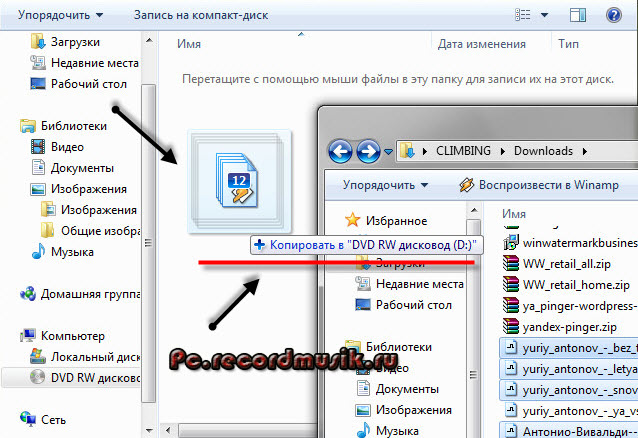
Если вы не знаете что такое скрытые файлы, то рекомендую вам прочитать статью как отобразить или скрыть файлы и папки на компьютере.
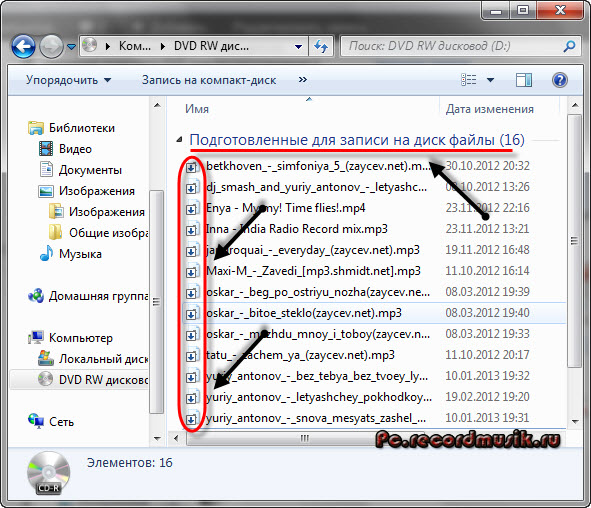
Переходим мышкой на свободное не занятое пространство и щелкаем по нему правой кнопкой мыши, в появившемся меню выбираем Запись на диск.
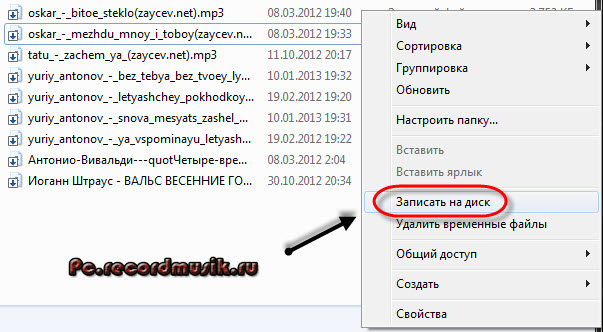
Здесь можно назвать наш диск, если до этого вы ему не дали никакое название, а можно оставить без изменений.
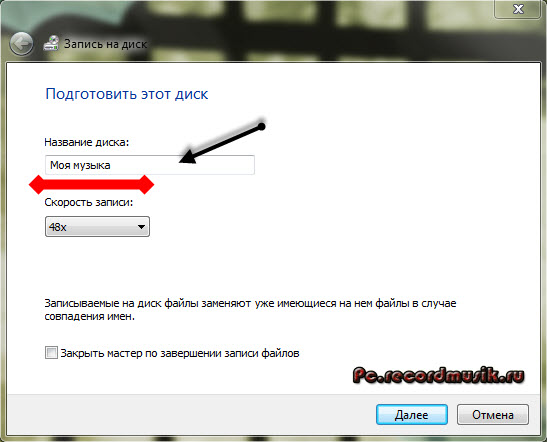
Переходим к Скорости записи, тут рекомендую всем записывать с небольшой скоростью от 12x до 16x, лично я всегда выбираю 12x.
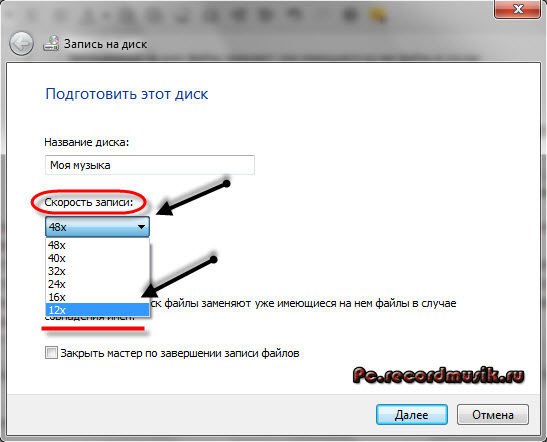
Присутствует возможность Закрыть мастер по завершении записи файлов.

Этой функцией можно воспользоваться, если хотите закрыть мастер записи, после того как будет записан диск.
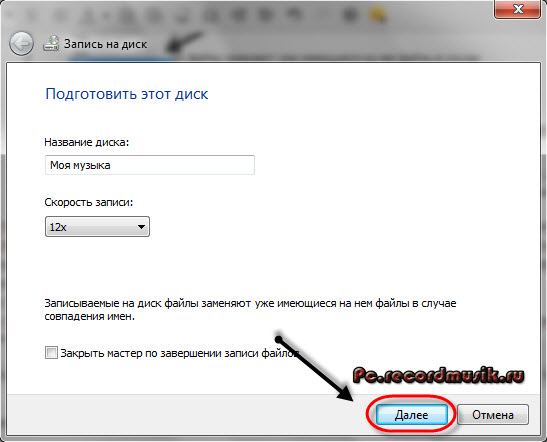
Нажимаем Далее и ждем некоторое время, обычно 5-10 минут (возможно дольше), в зависимости от объема записываемых данных.
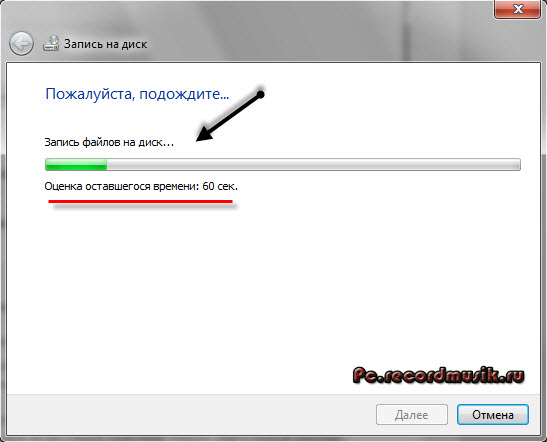
После того как прожиг завершиться нажимаем кнопку Готово.
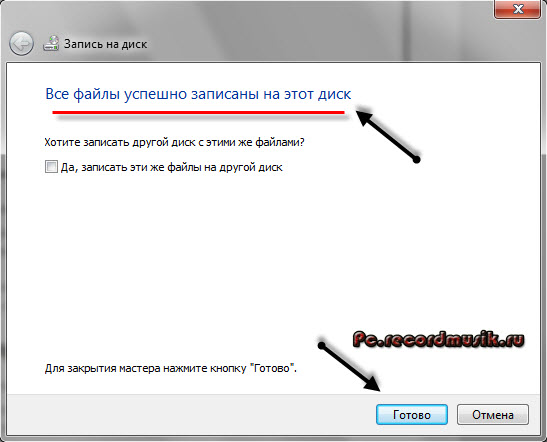
В конце у меня получилось так, как у вас получиться я не знаю, у всех будут разные файлы.
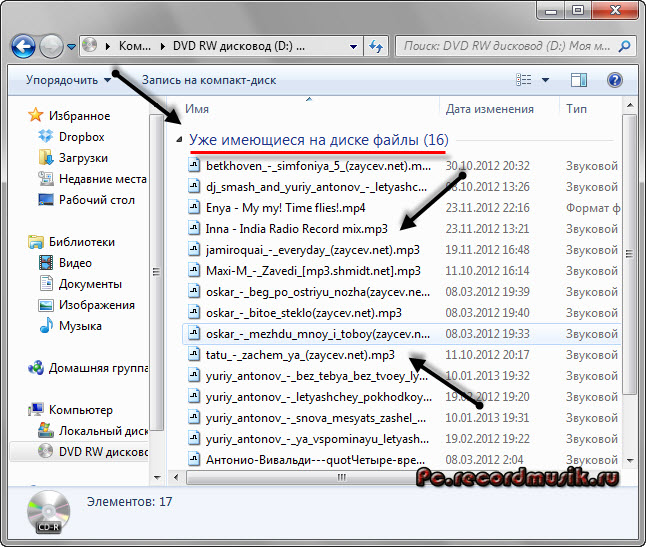
После завершения записи можете наслаждаться новой музыкой. Если же запись закончилась не удачей — то нужно выполнить все те же самые действия, только уже с новым диском.
Любимые песни и клипы в одном месте
Выше мы уже упоминали о том, что посредством этой программы можно легко записать музыку на диск, а также скопировать музыкальные композиции. Возможно, на вашем компьютере содержится множество музыкальных альбомов и отдельных треков, которые вы хотели бы собрать воедино и прослушивать в свободное время.
Программа для записи музыки на CD диск позволит вам легко и быстро создать носитель формата MP3 или WMA, на которые вы сможете записать до 10 часов любимой музыки. Впоследствии компакт-диск можно будет проигрывать в медиа плеерах, автомагнитолах в машине или просто на ПК. Помимо этого, его можно будет подарить друзьям или знакомым, что наверняка приятно их удивит.
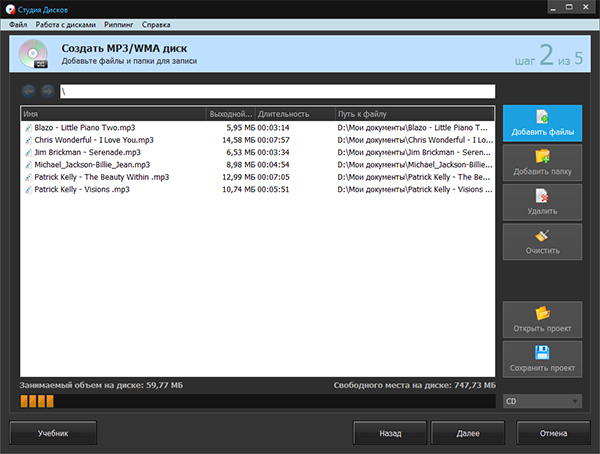
То же самое касается и видеозаписей – различных фильмов, клипов и концертов, которые вы также сможете закинуть на физический носитель. Создание видео DVD в программе займет совсем немного времени. К тому же, вам представится отличная возможность самостоятельно оформить интерактивное меню диска. Так, вы сможете по своему вкусу настроить фон, заголовок, графику и многое другое, чтобы меню выглядело эффектно и задавало позитивный тон просмотру.
Приложение UltraISO
UltraISO – софт, открывающий возможности для выполнения разных действий с образами ISO. Он также поддерживает работу с отдельными файлами, каталогами и папками, предназначенными для прожига.
Это полезный инструмент, который создает образы в виртуальных приводах. Немаловажная функция — конвертирование файлов в самые востребованные форматы, в том числе BIN/CUE, NRG и IMG/CCD/SUB. Также присутствует опция создания загрузочных дисков.
Отличительная особенность – поддержка скинов и звуковых тем, благодаря чему каждый пользователь может настроить все параметры под себя.
Обратите внимание! Если Вы случайно удалили файлы на компьютере, то Вы всегда можете обратиться к разделу на нашем сайте «программы для восстановления файлов» и загрузить одно из бесплатных приложений для восстановления данных.
Установка и регистрация NERO Free
Установка программы проста и не вызовет у Вас вопросов.

Вот только нужно будет произвести регистрацию программы, что не совсем типично для бесплатных программ. Регистрация проста, нужно заполнить несколько полей в предложенной форме:
InfreRecorder надежным продукт для записи cd dvd дисков, проверенный временем

InfraRecorder является надежным продуктом, который был популярен в течении довольно длительного времени. Он поддерживает все распространенные функции, которые должен иметь любой инструмент данного класса программ. InfraRecorder поддерживает все типы CD и DVD дисков, включая двухслойные диски. Программа даже включает полную поддержку командной строки, как это делает CDBurnerXP. С InfraRecorder, вы можете записывать и создавать загрузочные образы, подписывать перезаписываемые диски, создавать и записывать аудио и видео диски. Интерфейс программы простой и понятный, без каких-либо элементов, которые могли бы запутать пользователя.
InfraRecorder это респектабельная программа для записи, но она так же имеет ряд недостатков. Утилита не поддерживает Blu-Ray и HD-DVD. Она так же не включает в себя многие дополнительный тонкие настройки для доведения процесса записи до совершенства, которые есть у ImgBurn. Его интерфейс не так хорош, как у BurnAware Free и у InfraRecorder нет каких-либо дополнительный функций, таких как у CDBurnerXP.
В целом, если исключить все недостатки, то InfraRecorder — это солидная программа, которая, безусловно, заслуживает шанс, чтобы стать частью вашей коллекции программного обеспечения.












